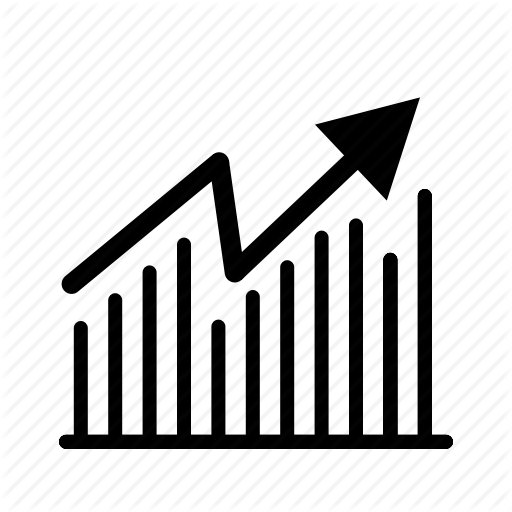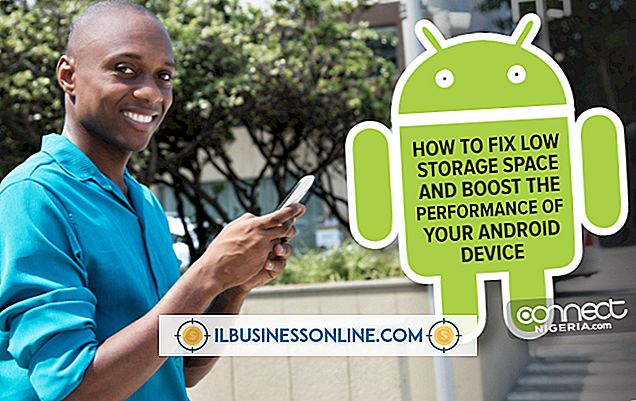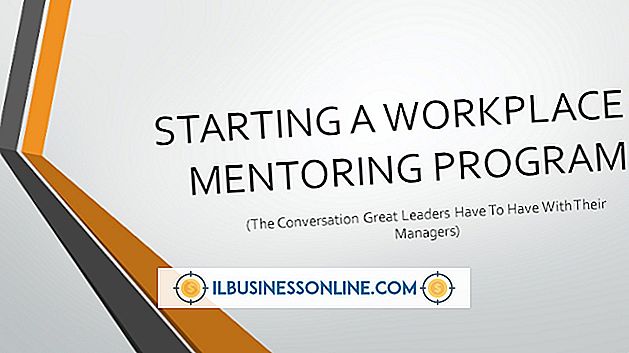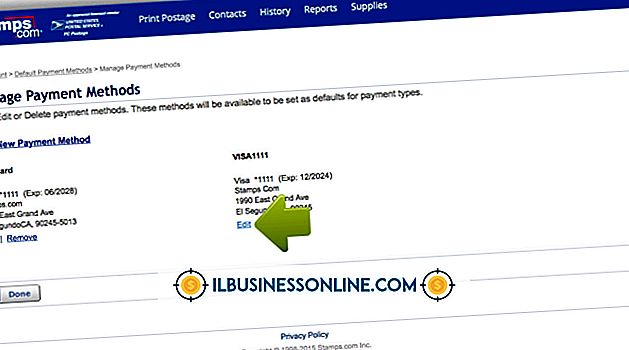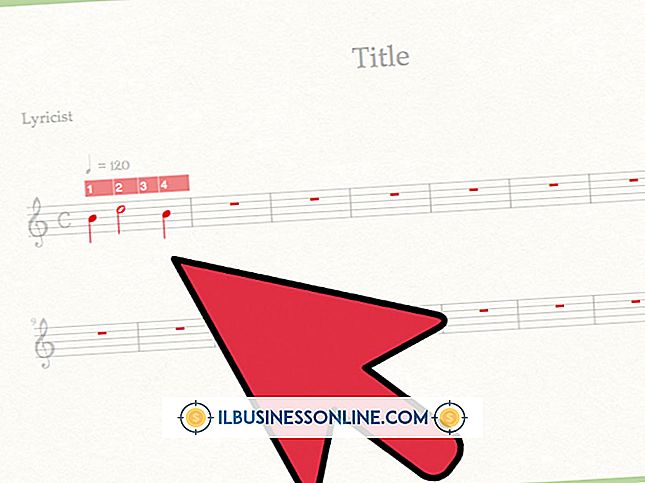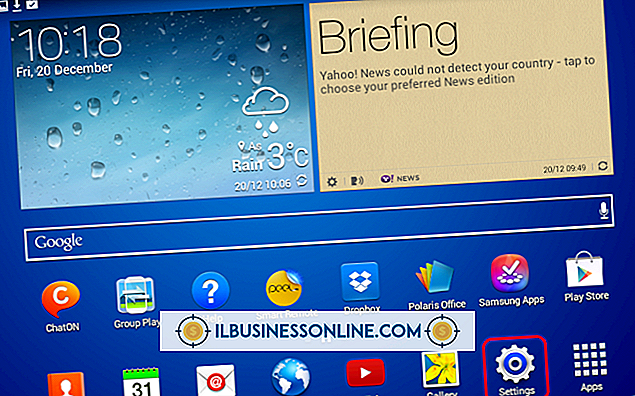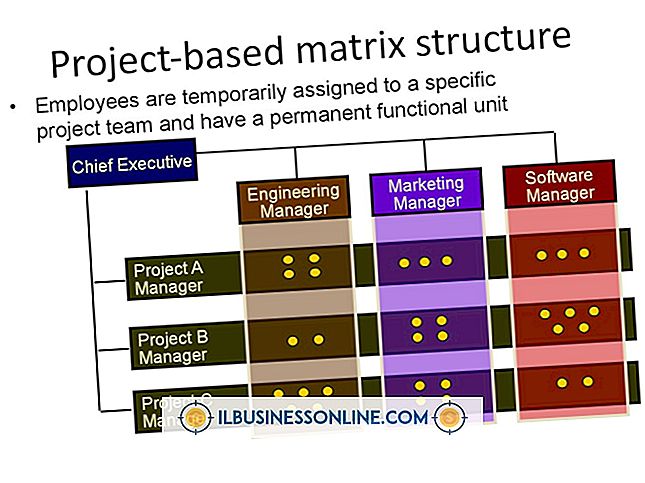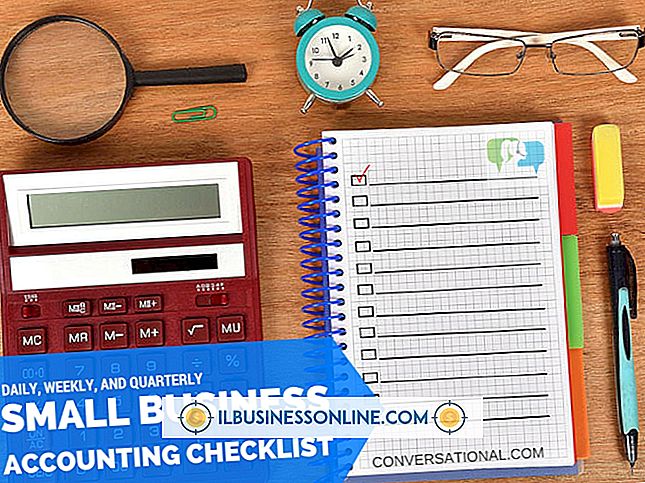¿Puedo usar un iPhone para controlar un Keynote en un iPad?

Si tiene un iPhone de Apple y un iPad, puede controlar las presentaciones de Keynote de su iPad de forma remota utilizando la aplicación Keynote Remote en su iPhone. Esta aplicación gratuita de Apple conecta ambos dispositivos a través de una conexión Wi-Fi o Bluetooth para que pueda usarla en una sala de conferencias, cafetería o en el campo. Esto no solo le permite pararse en cualquier lugar de la sala mientras realiza una presentación, sino que no distraerá a los clientes al deslizar la pantalla del iPad con el dedo mientras miran las diapositivas.
Conectando el iPhone y el iPad
Después de instalar Keynote en su iPad, vaya a la App Store en su iPhone y descargue la aplicación gratuita de Apple Keynote Remote. Para obtener el mejor rendimiento, use el iPhone y el iPad en la misma red Wi-Fi. Para hacer esto, toca "Configuración", selecciona "Wi-Fi" y luego elige la red Wi-Fi apropiada. Si el Wi-Fi no está disponible, puede emparejar los dispositivos mediante Bluetooth, sin embargo, Bluetooth puede no ser tan receptivo como el Wi-Fi, y las diapositivas pueden tardar más en aparecer en el iPhone. Para usar Bluetooth, seleccione "General" en el menú Configuración de cada dispositivo y luego toque el botón "Bluetooth" para que esté en la posición "Encendido".
Configuración del control remoto de Keynote
Después de configurar Wi-Fi o Bluetooth en ambos dispositivos, puede emparejar Keynote Remote con la aplicación Keynote del iPad. Primero, abra la presentación de Keynote en el iPad y toque el ícono "Herramientas". Seleccione "Configuración, " Remoto "y" Habilitar remoto ". Después de hacer esto, inicie la aplicación" Keynote Remote "en el iPhone y seleccione" Nuevo enlace de Keynote ". El iPhone aparecerá en la ventana de configuración remota del iPad. Toque" Enlace "en el iPad. Después de un momento, aparece un número de cuatro dígitos en la pantalla del iPhone. Ingrese este número en el iPad y toque" Listo ". Ahora puede controlar la presentación de Keynote con el iPhone.
Navegando por una presentación
Después de emparejar con éxito la aplicación Keynote Remote en el iPhone con la aplicación Keynote del iPad, aparece un mensaje de confirmación en el iPhone. Después de tocar el botón "Reproducir presentación de diapositivas", aparece la primera diapositiva de presentación en ambos dispositivos. Si desliza la pantalla del iPhone hacia la derecha con el dedo, la siguiente diapositiva aparece en ambos dispositivos. Al deslizar hacia la izquierda, ambas pantallas regresan a la diapositiva anterior. Si desea saltar rápidamente a la última diapositiva o volver a la primera diapositiva, toque el botón "Opciones" y luego seleccione el botón apropiado.
Desactivar llamadas entrantes
Las llamadas telefónicas entrantes pueden interrumpir una presentación de Keynote. Dado que el Modo avión deshabilita tanto el Wi-Fi como el Bluetooth, no se puede usar mientras se realiza una presentación. En su lugar, use la función No molestar para evitar que el timbre distraiga a su audiencia.